- Автор Abigail Brown [email protected].
- Public 2023-12-17 06:40.
- Последно модифициран 2025-01-24 12:02.
Какво да знаете
- МР3 файл е MP3 аудио файл.
- Отворете такава с VLC или iTunes.
- Конвертирайте в WAV, M4A, OGG и др. в Zamzar.com.
Тази статия описва какво представляват MP3 файловете, най-добрите начини за отваряне на такива и как да ги конвертирате в M4A, WAV и други формати.
Какво е MP3 файл?
Файл с файлово разширение MP3 е MP3 аудио файл, разработен от Moving Pictures Experts Group (MPEG). Съкращението означава MPEG-1 или MPEG-2 Audio Layer III.
МР3 файл обикновено се използва за съхраняване на музикални данни, но има много безплатни аудиокниги, които се предлагат и в този формат. Поради популярността си, различни телефони, таблети и дори превозни средства осигуряват вградена поддръжка за възпроизвеждане на MP3.
Това, което прави MP3 файловете различни от някои други аудио файлови формати е, че техните данни са компресирани, за да намалят размера на файла само до малка част от това, което използват формати като WAV. Това технически означава, че качеството на звука е намалено, за да се постигне такъв малък размер, но компромисът обикновено е приемлив, поради което форматът е толкова широко използван.
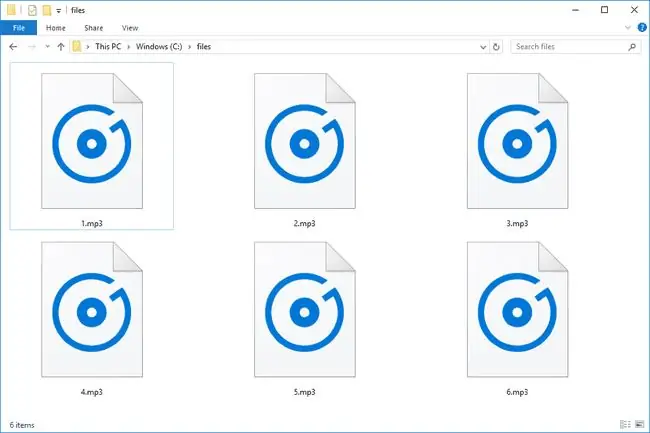
Как да отворите MP3 файл
Можете да възпроизвеждате MP3 файлове с много различен компютърен софтуер, включително музикалния плейър по подразбиране в Windows, VLC, iTunes, Winamp и повечето други музикални плейъри.
Устройства на Apple, като iPhone, iPad и iPod touch, могат да възпроизвеждат MP3 файлове без специално приложение, например директно от уеб браузъра или приложението Mail. Същото важи и за устройства с Android, Amazon Kindle и други.
Ако се опитвате да разберете как да добавите MP3 (или други поддържани аудио формати) към iTunes, така че да можете да ги синхронизирате с вашето iOS устройство, вижте нашето ръководство за импортиране на музика в iTunes.
Трябва ли вместо това да изрежете или съкратите MP3 файл? Преминете надолу към раздела, наречен „ Как да редактирате MP3 файл “за начини, по които можете да направите това.
Ако откриете, че приложение на компютъра ви се опитва да отвори файла, но това е грешното приложение или предпочитате друга инсталирана програма да го отвори, вижте нашето Как да промените програмата по подразбиране за конкретно файлово разширение ръководство за извършване на тази промяна в Windows.
Как да конвертирате MP3 файл
Има много начини за запазване на MP3 в други аудио формати. Програмата Freemake Audio Converter е един пример за това къде можете да го конвертирате в WAV, WMA, AAC и други подобни формати. Много други MP3 конвертори могат да бъдат изтеглени от нашия списък с безплатни софтуерни програми за аудио конвертори.
Повечето от програмите, които се виждат в този списък, могат също така да конвертират MP3 в M4R за мелодия на iPhone, но също и в M4A, MP4 (за създаване на „видео“само със звук), WMA, OGG, FLAC, AAC, AIF/AIFF/AIFC и много други.
Ако търсите онлайн MP3 конвертор, който е лесен за използване, препоръчваме Zamzar или FileZigZag. Всичко, което трябва да направите там, е да качите файла на уебсайта и след това да изберете формата, в който искате да го конвертирате. След това трябва да изтеглите конвертирания файл на вашия компютър, за да го използвате.
Bear File Converter е друг онлайн инструмент, който ви позволява да запишете вашия MP3 файл във формат MIDI като MID файл. Можете също да качвате WAV, WMA, AAC и OGG файлове. Файлът може да идва от вашия компютър или от URL адрес, ако се съхранява онлайн.
Въпреки че това технически не се счита за „конвертиране“, можете да качите MP3 файл директно в YouTube с уеб услуги като TunesToTube и TOVID. IO. Предназначени са за музиканти, които искат да рекламират своята оригинална музика и не се нуждаят непременно от видеоклип, който да я придружава.
Как да редактирате MP3 файл
MP3Cut.net е уебсайт, който може бързо да изреже MP3 файл, за да го направи не само по-малък по размер, но и по-къс по дължина. Някои други инструменти за редактиране включват сила на звука, скорост и промяна на височината.йени
Audacity е популярен аудио редактор с много функции, така че не е толкова лесен за използване като току-що споменатия. Въпреки това е чудесно, ако трябва да редактирате средата на MP3 файла или да правите разширени неща като добавяне на ефекти и смесване на множество аудио файлове.
Преди да изтеглите и използвате Audacity, не забравяйте да прегледате неговата политика за поверителност, за да се уверите, че отговаряте на нейните условия.
Редактирането на MP3 метаданни на партиди е възможно със софтуер за редактиране на тагове като Mp3tag.
Често задавани въпроси
- Как мога да изрежа MP3 файл в Windows Media Player? Windows Media Player не ви позволява да редактирате MP3 файлове по подразбиране. Но плъгин на трета страна като SolveigMM WMP Trimmer може да го превърне в мултимедиен редактор.
- Как мога да запазя файл в Audacity като MP3? Отидете на File > Export> Експортиране като MP3 Можете да редактирате настройките за побитова скорост, качество и скорост, ако искате. Изберете папка, в която да запишете MP3, и му дайте ново име на файл, след което изберете Save
- Как мога да добавя картина или обложка на албум към MP3? Използвайки iTunes, щракнете с десния бутон върху песента, към която искате да добавите обложка, и изберете Информация за песента След това изберете раздела Artwork > Add Artwork Навигирайте до изображението, което искате да използвате, и изберете Отвори > OK
- Как мога да направя MP3 файл по-малък? Отворете файла в една от нашите препоръчани програми за музикален редактор, като Audacity, и опитайте да прекодирате файла с по-малък бит процент. Можете безопасно да намалите до 128 Kb, без да жертвате твърде много качество на звука. Повечето слушатели не могат да направят разлика между нещо, записано на 128 Kb, и нещо, записано с по-висок битрейт.






